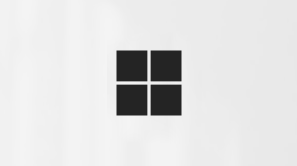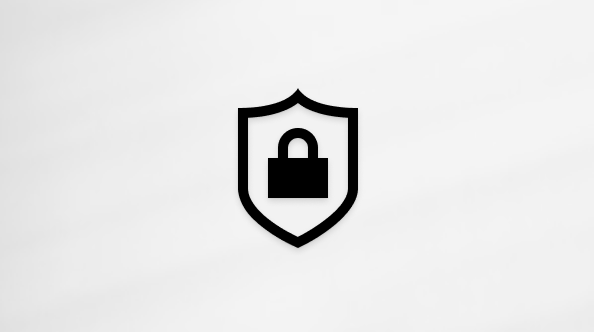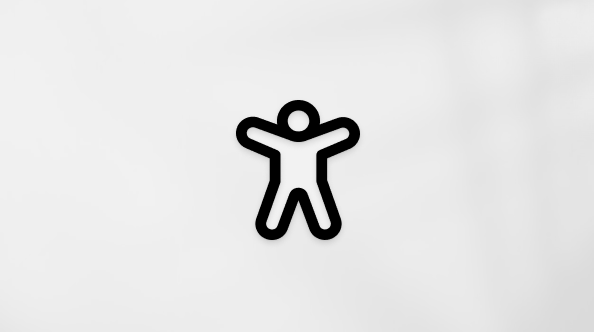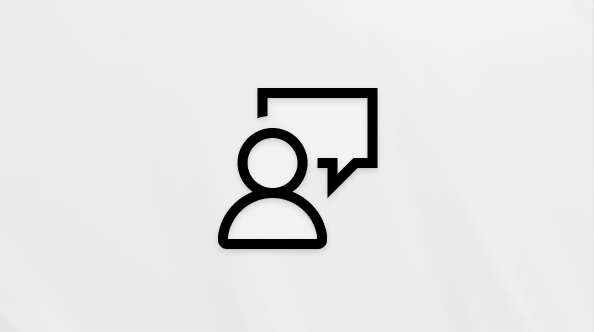Hvis Copilot-appen ikke allerede er på Windows-PC-en, kan du gå til hvordan du installerer Copilot på Windows. På nye Windows 11 PC-er skal Copilot-appen allerede være installert som standard. Du finner Copilot-appen festet til oppgavelinjen eller på Start-menyen.
Når den er installert, åpner du Copilot-appen og logger på med din personlige Microsoft-konto. Når du logger deg på Copilot får du tilgang til chatteloggen, bildeopprettingen, lengre samtaler, talesamhandlinger og andre funksjoner Copilot.
Funksjoner
Copilot i Windows støtter vanligvis alle de samme funksjonene som er tilgjengelige på copilot.com, med noen viktige forskjeller:
-
Hurtigtast og hurtigvisning
-
Trykk for å snakke
-
Enhetskontekst
Se nedenfor for mer informasjon om hver av disse funksjonene.
Hurtigtast og hurtigvisning
Du kan hente opp Copilot når som helst i Windows ved å trykke på ALT+MELLOMROM. En mindre versjon av Copilot-grensesnittet vises slik at du kan skrive i en ledetekst.
Hvis du vil deaktivere eller aktivere hurtigtasten for Copilot-appen på nytt, kan du gå til Konto > Innstillinger > Åpne Copilot ved hjelp av alt + mellomromstasten og veksle bryteren.
Trykk for å snakke
Trykk for å snakke i lar deg samhandle med Copilot med stemmen din ved hjelp av en hurtigtast, noe som gir umiddelbare svar mens du holder deg i gjeldende arbeidsflyt og fortsetter oppgaver uten avbrudd.
Slik bruker du Trykk for å snakke:
-
Hvis du vil starte en talesamtale med Copilot, holder du nede ALT+MELLOMROM i minst 2 sekunder på PC-en. En mikrofon vises på skjermen når Copilot er klar for talekommandoer.
Obs!: Første gang du bruker Trykk for å snakke, må du kanskje gi Copilot tillatelse til å få tilgang til mikrofonen.
-
Hvis du vil avslutte samtalen, trykker du esc-tasten eller trykker X-ikonet ved siden av mikrofonen. Hvis ingen snakker til Copilot i flere sekunder, vil Copilot automatisk avslutte samtalen. Når samtalen er over mikrofonikonet på skjermen, forsvinner.
Slik konfigurerer du Trykk for å snakke i Copilot-appen:
-
Hvis du vil deaktivere eller aktivere Trykk på nytt for å snakke, går du til Konto > Innstillinger > Trykk og hold nede ALT+MELLOMROM for raskt å snakke med Copilot og veksle bryteren.
-
Hvis du vil endre virkemåten slik at du må trykke og holde nede hurtigtasten for å fortsette å snakke, kan du gå til Konto > Innstillinger > Slik snakker du med Copilot og endrer fra Trykk for å snakke med Trykk og hold nede for å snakke.
Enhetskontekst
Copilot i Windows kan hjelpe deg med å svare på spørsmål om hvordan du bruker enheten. Still spørsmål som «Hvordan konfigurere et Bluetooth-hodesett på PC-en min?» og Copilot vil gi et svar som er skreddersydd for det gjeldende operativsystemet.